Win11字体视觉效果设置|Win11调整字体视觉效果
来源:PE吧 作者:Bill 发布于:2021-12-22 17:19:09 浏览:1128
Win11字体视觉效果怎么设置?有些Win11用户觉得,系统默认的字体视觉效果一般,想自行设置,但是不知道该功能在哪里能找到,这篇文章是PE吧给大家带来的Win11字体视觉效果设置方法。
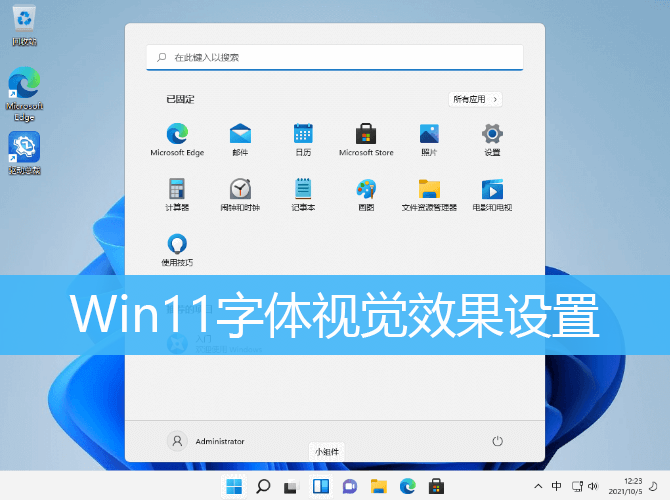
1、点击任务栏上的开始图标,再点击设置;
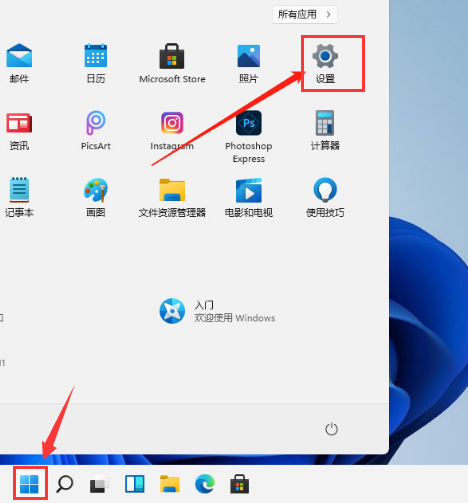
2、系统设置窗口,右侧点击关于(设备规格,重命名电脑,Windows 规格);
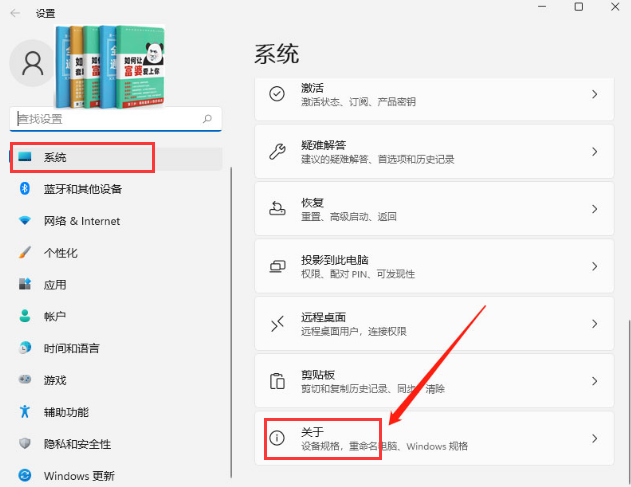
3、点击相关链接下的高级系统设置;
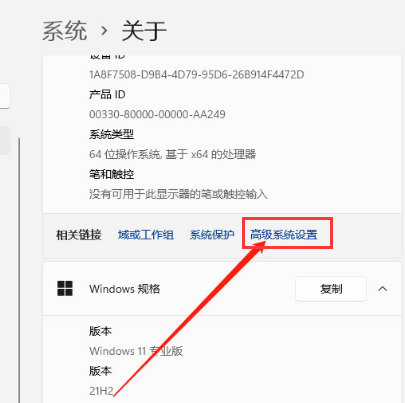
4、系统属性窗口,高级选项卡下,点击性能(视觉效果,处理器计划,内存使用,以及虚拟内存)右侧的设置;
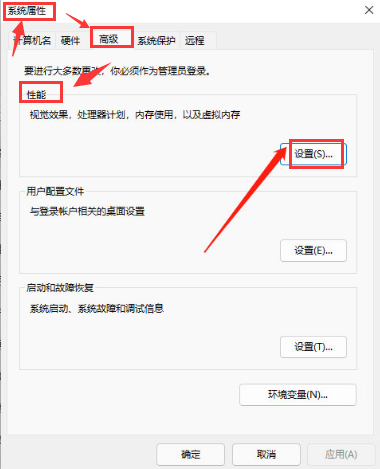
5、性能选项窗口,视觉效果选项卡下,选择调整为最佳性能,再点击确定保存设置即可;
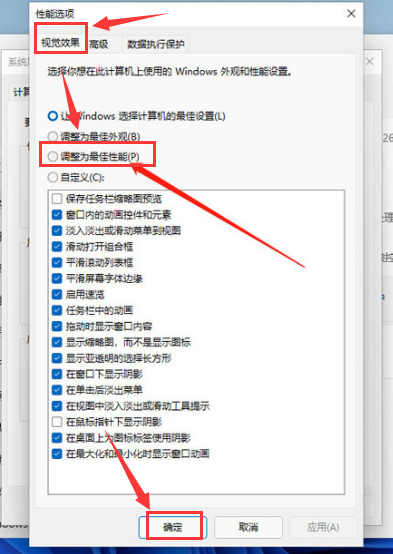
以上就是Win11字体视觉效果设置|Win11调整字体视觉效果文章,如果大家也遇到了这样的问题,可以按照这篇文章的方法教程进行操作。要想了解更多Windows资讯,请继续关注PE吧。



